Jede Website speichert Cookies. Und manchmal möchte man einzelne Cookies aus dem Internet Explorer löschen. Doch wo finden sich die kleinen Dateien? Unser Tipp zeigt, wo sich die Cookies im Internet Explorer verstecken, wie Sie sie finden und einzelne löschen.
Die Informationen in diesem Tipp beziehen sich auf den Internet Explorer 11, sollten aber auch mit den Versionen 9 und 10 funktionieren.
Cookies finden im IE
Zunächst öffnen Sie das Extras-Menü mit einem Klick auf das kleine Zahnrad rechts oben im Explorer-Fenster-
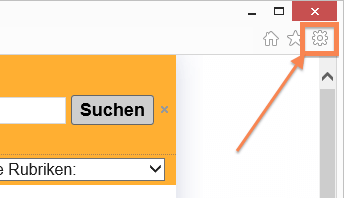
Wählen Sie dann die Internetoptionen.
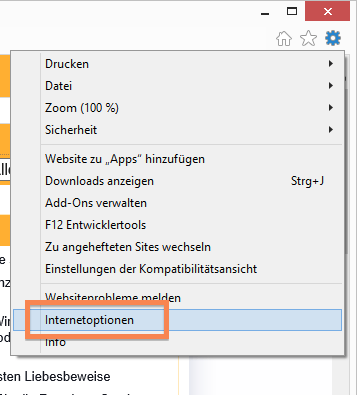
Weiter geht es im Registerreiter Allgemein mit einem Klick auf Einstellungen. Die Schaltfläche finden Sie unterhalb von Browserverlauf.
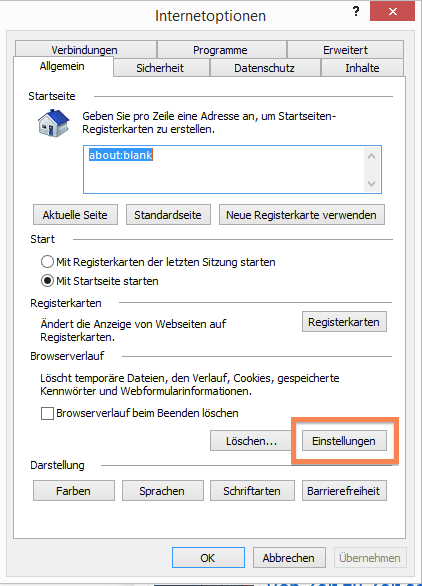
Es öffnen sich die Einstellungen. Stellen Sie sicher, dass der Registerreiter Temporäre Internetdateien geöffnet ist und klicken Sie darin auf Dateien anzeigen.
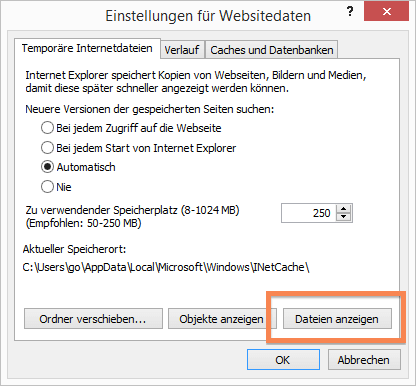
Jetzt öffnet sich ein Dateifenster im Windows Explorer. Darin finden Sie jede Menge Internet-Dateien. Um zu den Cookies vorzudringen, müssen Sie vermutlich ein wenig nach unten scrollen. Sie erkennen die Cookies daran, dass ihrem Namen die Bezeichnung cookie: vorangestellt ist.
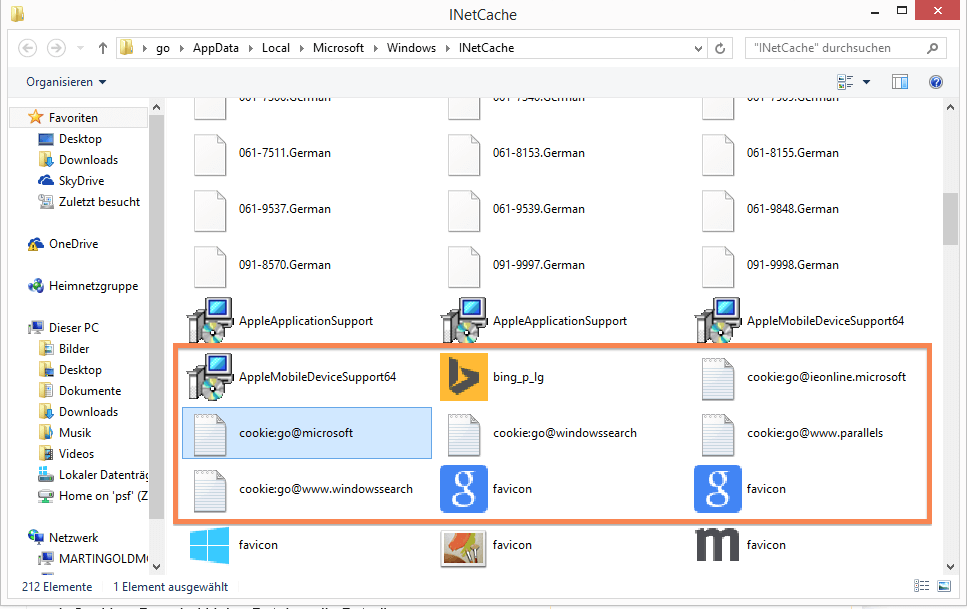
Hier können Sie mit der Maus wie gewohnt einzelne Cookies markieren und löschen.